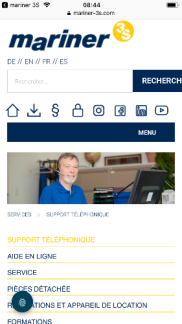Mariner 3S App manuel d'utilisation V 1.1 (2024) traduction de la version originale en allemand
L'app mariner 3S – pour un contrôle total.

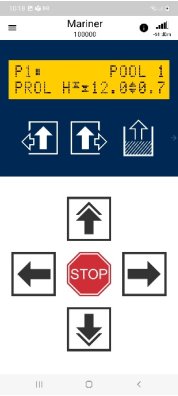
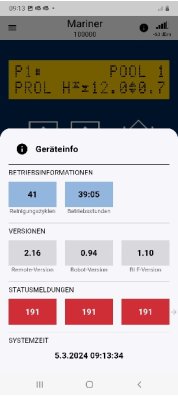
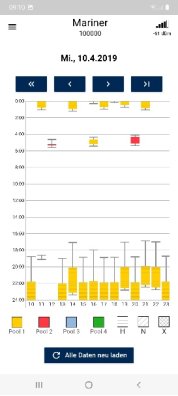
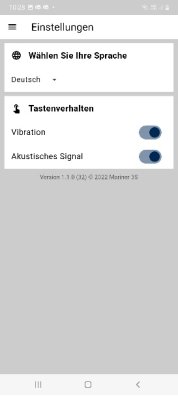
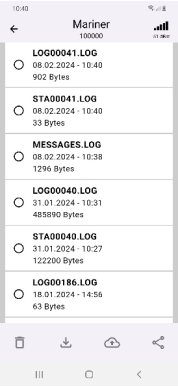
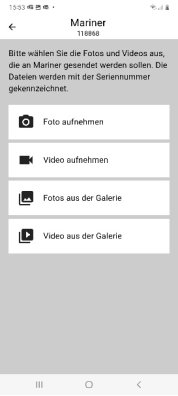
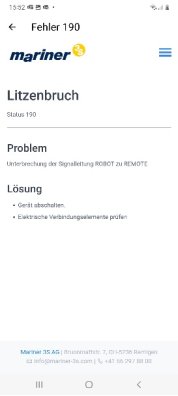
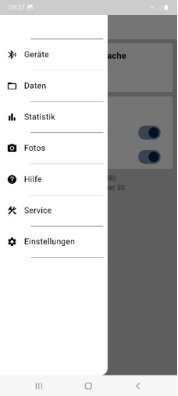
Table des matières
- Quoi de neuf ?
- Les bases
- Menu
- Paramètres
- Utiliser l'app
- Liste des dispositifs
- Relier
- Navigation
- Affichage LCD
- Les boutons de fonction
- Les boutons de navigation
- Indicateurs d'état
- Etablissement de la connexion
- Coupure de la connexion
- Informations
- Données
- Statistiques
- Photos et vidéos
- Aide
- Service
Quoi de neuf ?
Ces nouveautés ont été ajoutées depuis la dernière version :
Informations
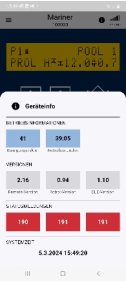 |
Appuyez sur l'icône "Informations" pour afficher des informations sur votre appareil. Les informations de fonctionnement telles que les heures et les cycles de service, les informations logicielles telles que les versions actuellement installées du firmware du robot, du firmware distant et du firmware Bluetooth et les derniers codes d'état sont affichés. En appuyant sur les codes d'état, vous obtenez plus d'informations à ce sujet. |
Statistiques
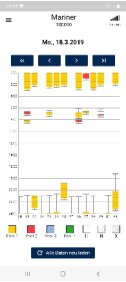 |
Les statistiques vous indiquent les temps et la durée d'utilisation de votre robot de nettoyage mariner 3S. |
Photos et vidéos
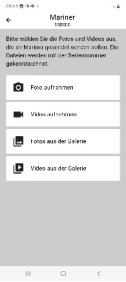 |
Envoyez des photos et des vidéos de votre appareil à notre service après-vente afin que nous puissions vous aider de manière compétente. |
Information sur les codes d'état
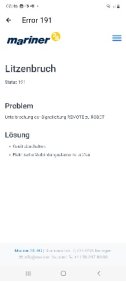 |
Vous recevrez de plus amples informations sur les codes d'état et les situations spécifiques pour vous aider à identifier les problèmes et à trouver des solutions. |
Les bases
Ce manuel d'utilisation décrit comment installer et utiliser l'app mariner 3S
Zone d'opération
L'app mariner 3S est utilisée pour commander les appareils de nettoyage de piscines mariner 3S et complète ou remplace ainsi la radiocommande. En outre, l'app peut être utilisée pour charger ou sauvegarder les réglages et les logs de l'appareil.
Limites et portée
L'app mariner 3S utilise la technologie Bluetooth V4.2 ("Low Energy") pour communiquer avec les appareils de nettoyage. Selon l'environnement et le smartphone, des distances allant jusqu'à environ 60 m sont ainsi possibles entre le smartphone et le chariot de transport dans lequel le module Bluetooth est intégré.
Exigences
L'app mariner 3S est disponible si vous êtes équipés d'un appareil muni d'un module Bluetooth de type mariner 3S clubliner, clubliner plus, proliner, proliner plus, proliner navi3, proliner tube ou proliner natur.
Vous pouvez voir si un module Bluetooth a été installé dans votre appareil en regardant le marquage sur le chariot ou en interrogeant votre partenaire commercial.

Le remote control avec un module Bluetooth connecté
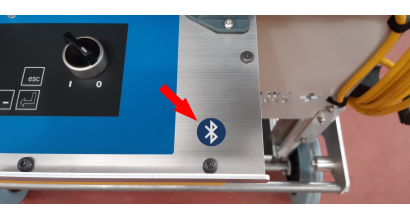
Autocollants Bluetooth
Smartphone
L'app mariner 3S App fonctionne sur les smartphones Android ou Apple des versions suivantes :
Android A partir de la version 8
iPhone A partir de la version 12
Votre smartphone doit disposer du Bluetooth. L'app nécessite l'autorisation d'utiliser le Bluetooth sur votre smartphone.
Robot et logiciels
Votre appareil de nettoyage de piscine mariner 3S doit disposer au minimum de la version logicielle suivante :
Robot A partir de V4.20
RemoteA partir de V2.10
BluetoothA partir de V1.10
Certaines fonctions de l'app ne sont possibles qu'à partir des versions Robot V4.30, Remote V2.20 et Bluetooth V1.20.
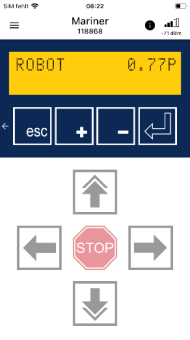 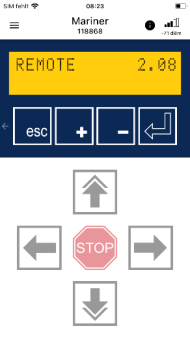 |
Vous pouvez trouver les informations pertinentes dans les paramètres de votre robot : Réglages -> Version -> Remote ou Robot |
Télécharger l'app
Recherchez "mariner 3S" dans l'App Store d'Apple ou le Play Store de Google et installez l'app. Lancez l'app.
Autorisations L'app nécessite un Accès au matériel Bluetooth du téléphone. En fonction de votre système d'exploitation, vous devrez accorder l'autorisation à :
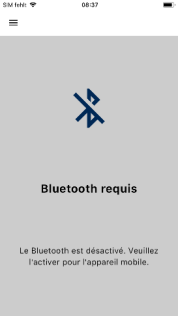
Si le Bluetooth est désactivé sur votre smartphone, il vous sera demandé de l'activer :
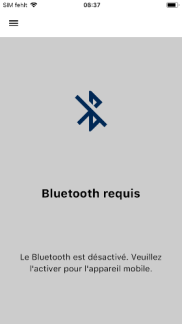
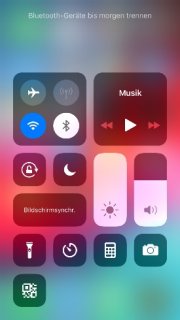
Menu
Vous pouvez accéder aux différentes fonctions via le menu.
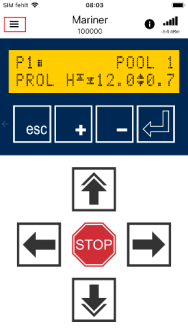  |
-Dispositifs: Gestion des robots -Données: Charger les données depuis le robot -Statistiques: Données de fonctionnement du robot -Photos: Soumettre des photos et des vidéos -Aide: Pages d'aide sur Internet -Service: Pages du service après-vente sur Internet -Paramètres: Paramètres et langue de l'app |
Paramètres
Langue
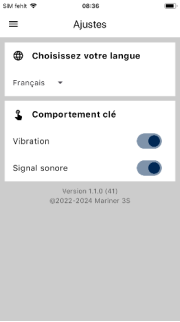 |
Sélectionnez la langue de l'app : -Allemand -Français -Espagnol -Italien -Anglais |
Vibration
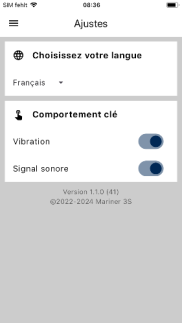 |
Vous pouvez activer ou désactiver un retour sonore ou haptique des touches. Lorsque le signal acoustique est activé, vous entendez, selon les paramètres du système d'exploitation, un son lorsque vous appuyez sur les touches de l'application. Lorsque le vibreur est activé, vous ressentez une vibration. Ce réglage dépend également de la manière dont vous avez configuré votre téléphone. L'application active, techniquement parlant, la vibration par défaut du téléphone. Si les vibrations sont désactivées sur votre téléphone, vous ne les sentirez pas non plus dans l'application. Il en va de même pour les signaux sonores. |
Numéro de version
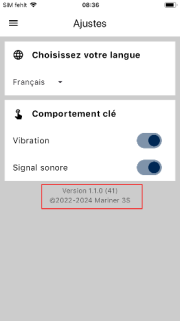 |
Vous trouverez la version de l'application en bas de l'écran. |
Utiliser l'app
Démarrez l'app et votre robot nettoyeur de piscine mariner 3S.
Liste des dispositifs
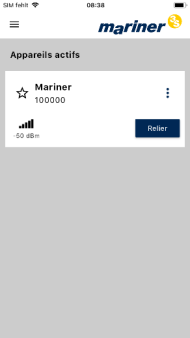 |
Dans la liste des dispositifs, vous trouverez tous les appareils mariner 3S allumés et compatibles Bluetooth. |
Symboles
Les symboles ont la signification suivante :
Etoile
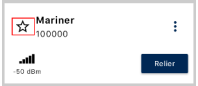 |
Si l'étoile est vide, il s'agit d'un nouvel appareil. |
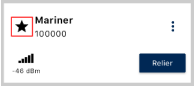 |
Si l'étoile est renseignée, l'application est déjà connectée à l'appareil. |
Nom et numéro de série
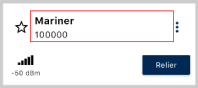 |
Par défaut, tous les nettoyeurs sont appelés "Mariner". Modification du nom de l'appareil |
Force du signal
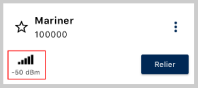 |
La force du signal fournit une indication de la qualité de la connexion entre l'application et le nettoyeur.Les puissances de signal inférieures à -80 dBm sont rares. Au-dessus de cette valeur, le signal est généralement suffisant pour le contrôle. |
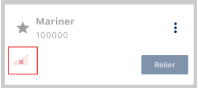 |
Si le symbole de puissance du signal est barré, le robot est hors de portée. |
Menu à trois points
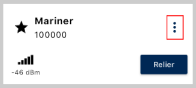 |
Vous pouvez modifier le nom de l'appareil sur votre smartphone à l'aide du "menu à trois points". Vous pouvez également supprimer les données associées à cet appareil sur votre smartphone. |
Relier
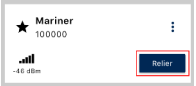 |
Pour connecter l'app au robot. |
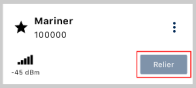 |
Si le bouton "Relier" est inactif, le nettoyeur ne peut pas être connecté. Il est possible qu'un autre smartphone soit déjà connecté. Remarque : il est possible de se connecter au robot qu'avec un seul smartphone. |
Modification du nom de l'appareil
Dans la liste des appareils, appuyez sur le menu à trois points et sur la fonction "Changer de nom" pour modifier le nom d'un appareil :
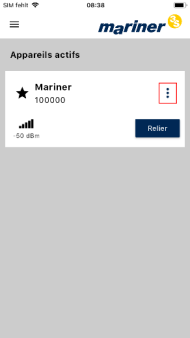
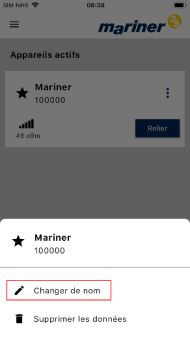
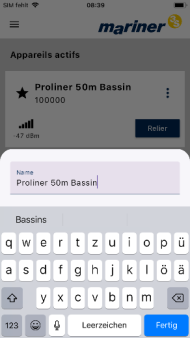
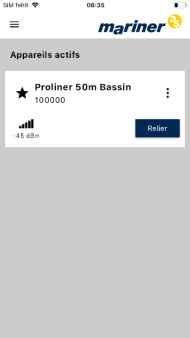
Supprimer les données de l'appareil
Pour supprimer le code, le nom et toutes les autres données stockées d'un appareil du smartphone, sélectionnez la fonction "Supprimer les données" dans le "Menu à trois points".
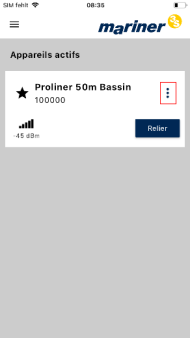
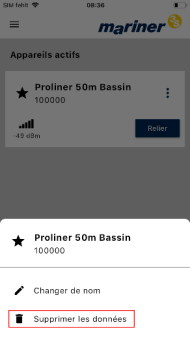
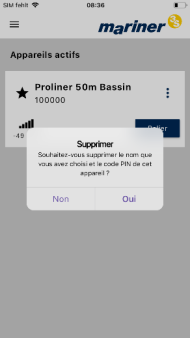
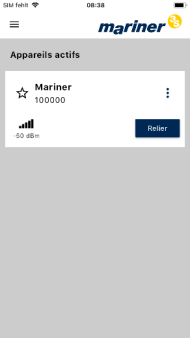
Statut
Vous pouvez voir l'état de l'appareil à l'aide du symbole de force du signal : Un symbole d’intensité du signal barré signifie que l’appareil n’est pas accessible.
Un bouton "Relier" inactif (gris) signifie que l'appareil est visible mais ne peut pas être connecté car, par exemple, il est déjà connecté à un autre smartphone :
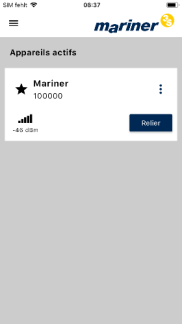 L'appareil peut être connecté. |
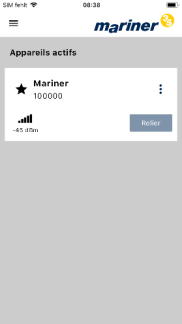 Le périphérique est occupé. |
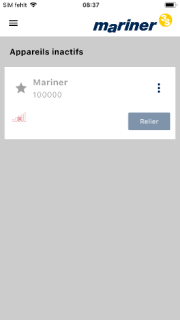 L'appareil n'est pas à portée. |
Relier
Connectez-vous au nettoyeur à l'aide du bouton "Relier" :
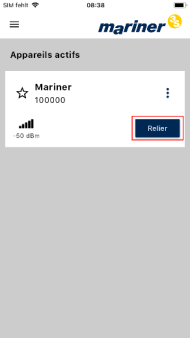

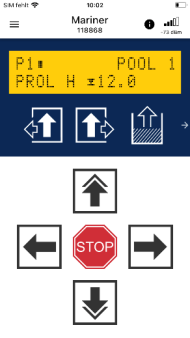
Code
Lorsque vous connectez l'application et le nettoyeur pour la première fois, un code vous sera demandé pour des raisons de sécurité. Ceci permet d'empêcher des personnes non autorisées de se connecter à l'appareil. Si le code que vous avez saisi ne correspond pas à celui demandé, vous pouvez répéter la saisie. Si le code est correct, la vue de navigation ou de liste apparaît :
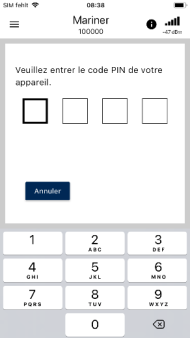
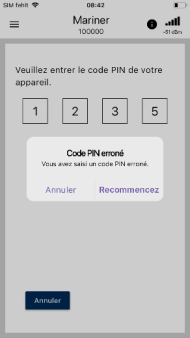
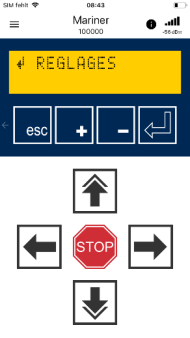
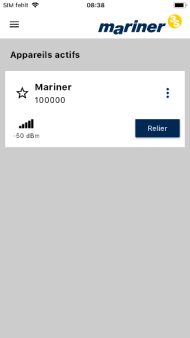
Le code est réglé directement sur l'appareil de nettoyage. En règle générale, le personnel du service Mariner 3S vous remettra le code lors de l'installation. Vous pouvez également consulter le code sur l'appareil lui-même :
Réglages -> Code d'accès :
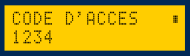
Alignement temporel
A partir de la V4.30 du logiciel du robot
Une fois l'application connectée à l'appareil, son heure est vérifiée. Si le décalage horaire est > 10 s, l'horloge du robot est écrasée par l'heure du smartphone.
Navigation
La vue de navigation se compose de ces éléments :
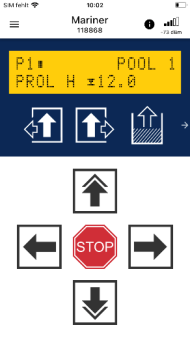
Menu
 |
Ouverture du menu. |
Numéro d'appareil
 |
Nom et numéro de l'appareil. |
Icône d'informations
 |
Vous pouvez utiliser l'icône d'imformation pour interroger l'état du logiciel du robot, du boitier de commande et du module Bluetooth. Informations |
Force du signal
 |
La force du signal indique la qualité de la connexion Bluetooth. Force du signal |
Force du signal
En fonction des conditions locales, les directives suivantes s'appliquent :
| >-75 dBm | Bon signal. La connexion devrait être possible sans aucun problème. |
| -75 dBm jusqu'à -80 dBm | Signal suffisant. La force du signal radio doit être suffisante pour contrôler le robot. Mais ne vous éloignez pas trop du chariot de transport afin que la connexion ne soit pas rompue. |
| -80 dBm jusqu'à -85 dBm | Signal court. La force pourrait être suffisante pour l'opération. |
| < -85 dBm | Signal insuffisant. L'opération peut être difficile ici. Des interruptions de connexion sont à prévoir. |
La qualité de la connexion dépend également de l'état et de l'équipement de votre smartphone. Une batterie faible peut réduire la puissance du signal sans fil. Un capot de protection sur l'appareil peut également atténuer le signal. Si vous vous trouvez entre votre smartphone et le chariot, cela peut également affecter le signal radio.
Affichage LCD
L'écran LCD correspond généralement à l'écran de la télécommande.

Les boutons de fonction
Les boutons de fonction sont situés sous l'écran LCD : Pour changer les boutons de fonction, balayez vers la gauche ou la droite. Vous pouvez voir dans quelle direction vous pouvez glisser votre doigt à l'aide des flèches à gauche et à droite des boutons de fonction.
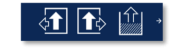 |
Lacement automatique du programme choisi et émersion |
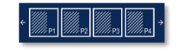 |
Choix des programmes |
 |
Commandes de la console |
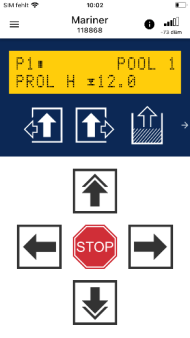
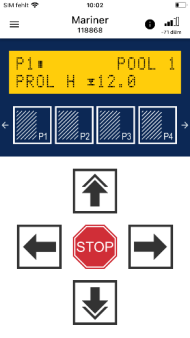
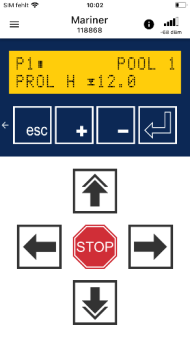
Les boutons de navigation
Les boutons de navigation correspondent aux boutons de la radiocommande.
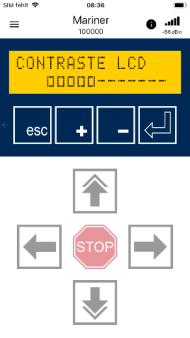 |
Notez que les boutons de navigation ne sont pas disponibles lorsque vous effectuez des réglages sur l'appareil : Les touches de navigation ne sont pas actives ici et sont donc affichées en gris. |
Indicateurs d'état
Message de panne
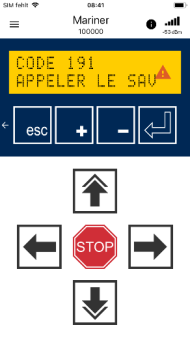 |
En cas de dysfonctionnement, un message s'affiche : Si vous appuyez sur le panneau d'avertissement, une page d'informations s'ouvre. |
Messages
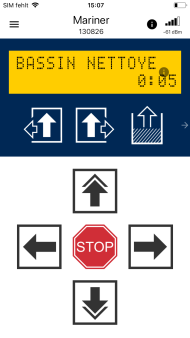 |
Dans certaines situations, des messages apparaissent. Des informations complémentaires sont disponibles pour certains rapports. Ces messages sont reconnaissables à l'icône d'information à l'écran :  Si vous appuyez sur cette icône, une page d'informations s'affiche. |
Page d'information
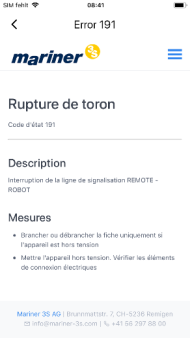 |
Le message ou le dysfonctionnement est décrit sur la page d'information. En cas de dysfonctionnements, des suggestions pour les résoudre sont affichées. |
Etablissement de la connexion
Si l'application était déjà connectée à un appareil, elle tenterait de reconnecter automatiquement cet appareil au prochain démarrage. Si le dernier appareil connecté n'a pas pu être trouvé, la liste des appareils s'affiche.
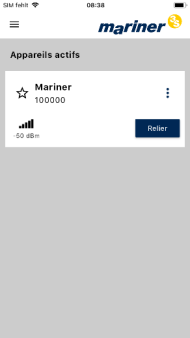
Coupure de la connexion
Si la connexion avec le robot est perdue, l'application tente de rétablir la connexion pendant quelques secondes. En cas d'échec, la liste des appareils s'affiche.

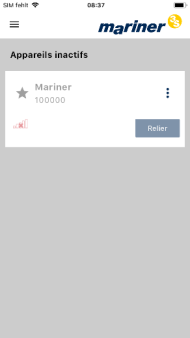
Informations
A partir de la V4.30 du logiciel du robot
Vous pouvez obtenir des informations sur l'appareil à l'aide de l'icône d'information.
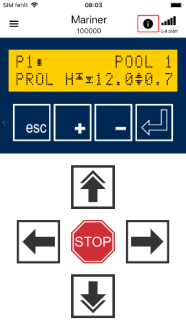
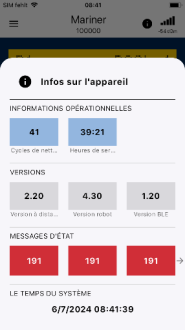
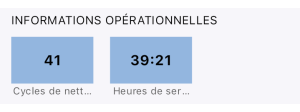 |
Informations opérationnelles Les informations d'utilisation contiennent des informations sur les cycles de nettoyage et les heures de service de l'appareil. |
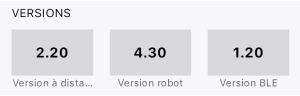 |
Versions La version logicielle du boitier de commandes, du robot et du module Bluetooth est affichée ici. |
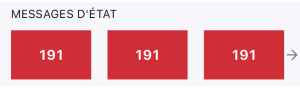 |
Messages d'état Les 20 derniers messages d'état sont affichés dans les messages d'état. Vous pouvez faire défiler à l'aide de gestes de balayage vers la gauche et la droite. Appuyez sur un message d'état pour obtenir plus d'informations à ce sujet. |
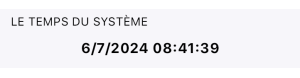 |
Le temps du système Dès que l'application se connecte au robot, son heure système est mise à jour. L'heure du robot est affichée ici. |
Données
Sélectionnez "Données" dans le menu pour accéder au transfert de données :
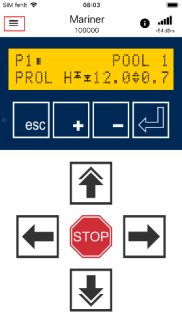
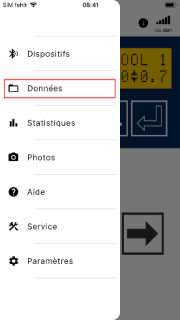
Liste des données enregistrées
La liste des données enregistrées répertorie tous les appareils auxquels vous êtes connecté ou à partir desquels vous avez enregistré des données. Le symbole Bluetooth indique l'appareil actif et connecté. Tous les autres appareils ou non connectés sont représentés par une icône de dossier :
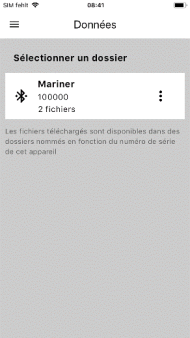
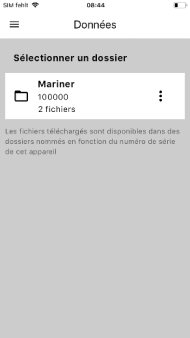
Transférer des données
Appuyez sur l'appareil avec lequel vous souhaitez échanger des données :
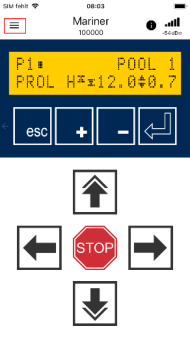
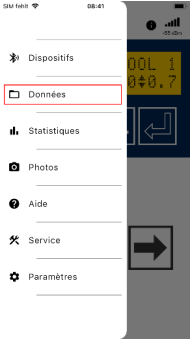
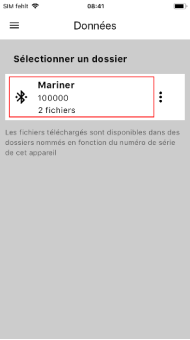
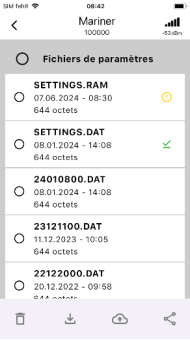
Plusieurs types de fichiers peuvent exister sur l'appareil :
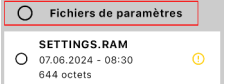 |
Paramètres Apparaît dans la liste des "Fichiers de paramètres". |
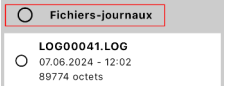 |
Logs Apparaît dans la liste des "Fichiers-journaux". |
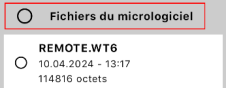 |
Firmware Apparaît dans la liste des "Fichiers du micrologiciel". |
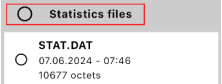 |
Statistiques Ce fichier contient les statistiques de fonctionnement de l'appareil. |
A partir de la V4.30 du logiciel du robot
Sélectionnez toutes les données
Tous les fichiers d'une catégorie peuvent être sélectionnés à l'aide de la case de sélection à côté du titre :
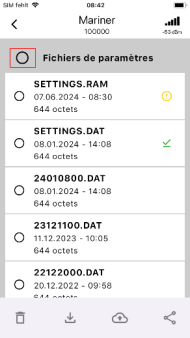
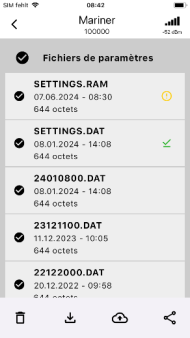
Fonctions de transfert de données Une fois les fichiers sélectionnés, différentes fonctions sont disponibles :
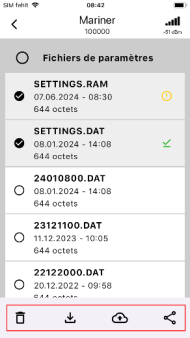
Fonctions :
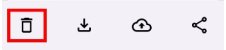 |
Supprimer Cette fonction supprime les fichiers sélectionnés. Seuls les fichiers du smartphone peuvent être supprimés. Les fichiers ne sont jamais supprimés sur le robot. |
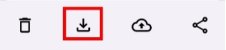 |
Télécharger Ce symbole télécharge les fichiers sélectionnés sur le smartphone. Cette fonction permet de sauvegarder les données de votre propre téléphone, par exemple lorsqu'aucune connexion Internet n'est disponible. |
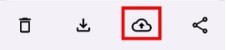 |
Transférer Les données sont transmises à Mariner 3S via la fonction "Transférer". Cette fonction peut être utilisée pour envoyer des données au service après-vente. |
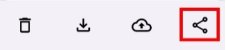 |
Partager Les données peuvent également être transférées par e-mail, WhatsApp ou Threema grâce à la fonction "Partager". |
Transmission de données
La transmission des données est relativement lente. Par conséquent, une barre de progression s’affiche lors du transfert. Pour des quantités de données plus importantes, l'application vous avertit du temps de transfert prévu :
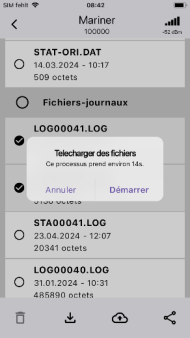
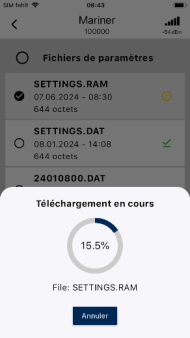
Le processus peut être annulé à l'aide du bouton "Annuler".
Symboles
 |
Nouvelle version Le fichier a été téléchargé, mais une version mise à jour est disponible sur le nettoyeur. |
 |
Téléchargé Le fichier a déjà été téléchargé et est enregistré sur le smartphone. |
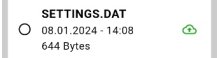 |
Transmis Le dossier a déjà été soumis à Mariner 3S lors de la session en cours. |
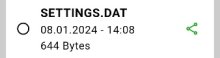 |
Partagé Le fichier a déjà été partagé dans la session en cours. |
Statistiques
A partir de la V4.30 du logiciel robot
Les durées de fonctionnement de l'appareil peuvent être affichées graphiquement à l'aide de la fonction "Statistiques" du menu :
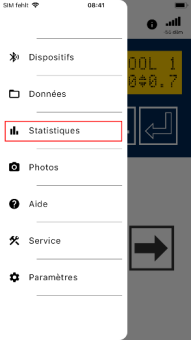
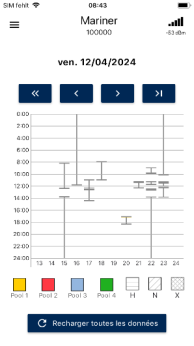
Attention :La fonction "Statistiques" n'est visible que lorsqu'il y a une connexion au robot.
Date
Lorsque la fonctionnalité est démarrée, l'application affiche la date actuelle et les jours précédents. Le nombre de jours affichés dépend de la taille et de la résolution de l'écran :
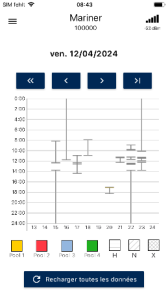 |
En appuyant sur l'affichage de la date, une date peut être sélectionnée dans le calendrier. La plage de dates peut également être modifiée à l’aide des gestes de balayage vers la gauche et la droite. Utilisez les touches de navigation pour déplacer la section comme suit :  4 échelles, donc environ 1 mois avant la date du jour 4 échelles, donc environ 1 mois avant la date du jour 1 échelle, soit environ 10 jours après la date du jour 1 échelle, soit environ 10 jours après la date du jour 1 échelle, soit environ 10 jours avant la date du jour 1 échelle, soit environ 10 jours avant la date du jour La date la plus récente s'affiche. La date la plus récente s'affiche.Les données actuelles de l'appareil sont chargées et affichées à l'aide de la fonction "Recharger les données". |
Symboles et représentation
Les symboles indiquent l'heure d'allumage, le mode automatique et l'heure d'arrêt.
 |
Allumer |
 |
Mode d'attente/de repos (standby) ou fonctionnement manuel |
 |
Programme automatique P1 |
 |
Mode d'attente/de repos (standby) ou fonctionnement manuel |
 |
Désactiver |
Les heures d'allumage et d'extinction sont indiquées par des lignes horizontaux. Le fonctionnement automatique est représenté par des zones colorées et des hachures :
Légende
La Légende se trouve sous le graphique :

Exemple
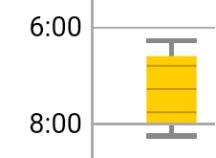 |
Dans cet exemple, l'appareil a été allumé juste après 6 heures du matin. Environ 30 minutes plus tard, le programme automatique P1 a démarré. Il a été diffusé au programme "H" jusqu'à 8 heures du matin. 15 minutes plus tard, le robot était éteint. |
Photos et vidéos
A partir de la V4.30 du logiciel du robot
Grâce à la fonction "Photos" du menu, vous pouvez soumettre des photos et des vidéos au service après-vente Mariner 3S.
Attention :Les photos et vidéos ne peuvent être transmises que si une connexion Internet est activée.
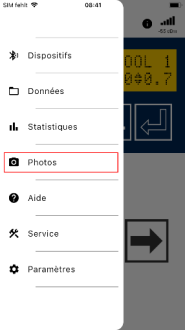
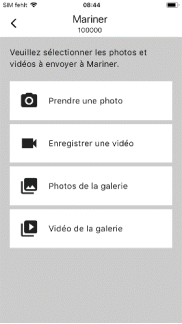
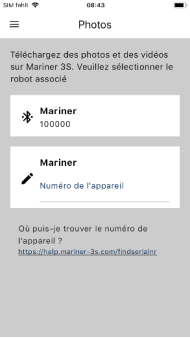 |
Numéro d'appareil Avant qu'une image ou une vidéo puisse être capturée, le numéro de l'appareil doit être sélectionné ou saisi. L'endroit où trouver le numéro de l'appareil est expliqué ici : https://help.mariner-3s.com/fr/home/findserialnr Si l'application est connectée à un appareil, elle s'affiche avec un symbole Bluetooth :  Vous pouvez également saisir le numéro de l'appareil : 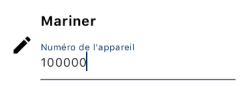 Le numéro d'appareil est toujours composé de 6 chiffres ! |
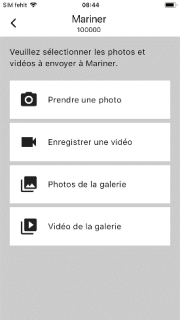 |
Prendre une photo Prends une photo via la caméra intégrée. Enregistrer une vidéo Enregistre une vidéo via la caméra intégrée. Photos de la Galerie Soumets des photos déjà prises depuis votre galerie. Vidéos de la galerie Soumets des vidéos déjà enregistrées à partir de votre galerie. |
 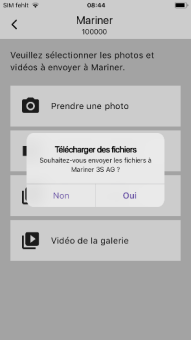 |
Confirmation Dès que l'enregistrement a été réalisé ou que les images ou vidéos ont été sélectionnées, il vous sera à nouveau demandé si les données peuvent être envoyées au Mariner 3S. Si vous êtes d'accord, les images seront transférées. Selon la taille des fichiers et la vitesse d'Internet, cela peut prendre quelques minutes. |
Aide
Sélectionnez la fonction "Aide" dans le menu pour accéder à la page web d'assistance technique :
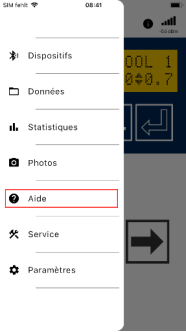
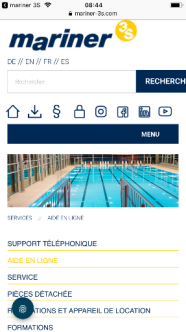
Service
Sélectionnez la fonction "Service" dans le menu pour accéder au site Web avec les coordonnées du service après-vente :